
HI HI post එකක් දන්න කියලා අවේ දවස් 2කින් විතර දන්න බැරි උනා අප්පා අදවත් දාන්නම්කො
අපේ අය ගොඩක් අසයි නේද hack වැඩ වලට මන් අද කියලා දෙන්න යන්නේ phone එකක් hack කරන හැටි මේවට software ඕනි නැ පොඩි cord වගයක් තියනවා එක ගහන්න විතරි තියෙන්න
මන් මේ post ලිව්වට මන් මේ බ්ලොග් එක ලගදි හැදුවේ තව මේක වෙනත් site වලට add කරලා නැ
පස්සේ කරනවා ගොඩක් දේවල් කියා කියා ඉනවා දැන් වත් වැඩේ කරමු නේද
කරන්න තියෙන්න මෙච්චරි
X=ඔයාගෙ 4n number එක
**62*X# එයාගෙ phone එක offකරපුවාම සහ ඒ phone එකට signal නැති වෙලාවට එයාගෙ එකට එන call එන්නෙ ඔයාගෙ phone එකට
~~මෙය අවලංගු කිරීමට #62# යොදන්න~~
**61*X# එයාගෙ එකට එන call කරන්නෙ answer නැති වෙලාවට එයාගෙ එකට එන call එන්නෙ ඔයාගෙ phone එකට
~~මෙය අවලංගු කිරීමට #61# යොදන්න~~
**21*X# එයාගෙ එකට එන හැම call එකක්ම එන්නෙ ඔයාගෙ phone එකට
~~මෙය අවලංගු කිරීමට #21# යොදන්න~~
මේක තේරුණා කියල මන් හිතනවා තෙරුන් නෙති ය ඉන්නවනම් මට commend කරන්න
ඔන්න මන්නම් වග කියන් නැ මේවට ආසාවට කරනවනම් ඔයාලගේ එවගෙන්ම කරන්න අනුන්ගේ එවගන් කරන්න යන්න එපා






 '
'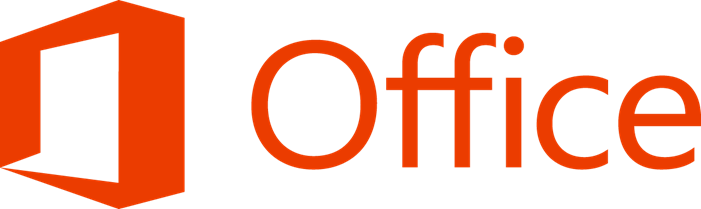







 ඊට පස්සෙ Dialog Box එකක් මතු වෙනවා. ඒකෙ තියෙනව ReadyBoost කියලා Tab එකක්. ඒක Select කරගන්න. ඒකෙ තියෙන Settings ටික මම පහත රූපයේ පෙන්නලා තියෙන විදියට හදාගන්න. Pen Drive එකේ ඉතිරි වෙලා තියෙන ඉඩ ප්රමාණය තමයි එතන පෙන්වලා තියෙන්නෙ. RAM එක විදියට ගන්න ඕන ඉඩ ප්රමාණය අපිට කැමති විදියට අඩු වැඩි කරගන්න පුලුවන්.
ඊට පස්සෙ Dialog Box එකක් මතු වෙනවා. ඒකෙ තියෙනව ReadyBoost කියලා Tab එකක්. ඒක Select කරගන්න. ඒකෙ තියෙන Settings ටික මම පහත රූපයේ පෙන්නලා තියෙන විදියට හදාගන්න. Pen Drive එකේ ඉතිරි වෙලා තියෙන ඉඩ ප්රමාණය තමයි එතන පෙන්වලා තියෙන්නෙ. RAM එක විදියට ගන්න ඕන ඉඩ ප්රමාණය අපිට කැමති විදියට අඩු වැඩි කරගන්න පුලුවන්.
















